Kako dodati dodatni poštanski pretinac u programu Outlook 2010
Microsoft Ured Pogled / / March 17, 2020
Ažurirano dana
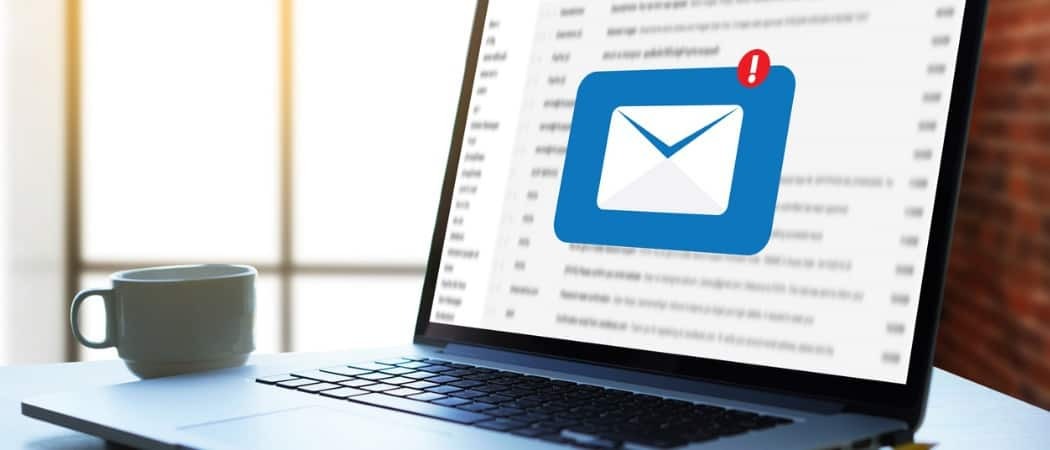
Kako dodati dodatni poštanski pretinac za Outlook 2010 na jednostavan način. Slijedite ovaj korak po korak vodič sa snimkama zaslona da biste saznali kako je jednostavno dodavanje poštanskog sandučića.
Dodavanje dodatka poštanski sandučić na svoje Outlook 2010 profil je vrlo jednostavan sve dok znate gdje tražiti. Pokrila sam to postupak za Outlook 2007, Outlook 2013 ali budući da je Microsoft pomicao stvari s Outlookom 2010, mislio sam da ću ponovo uključiti korak po korak koristeći Outlook 2010 snimke zaslona.
Ažuriraj: Korake za dodavanje poštanskog sandučića u Outlook 2016 možete pronaći ovdje.
Kako dodati poštanski pretinac u Outlook 2010
1. Otvoren Outlook 2010 i Kliknite Datoteka, Informacije, Postavke računa
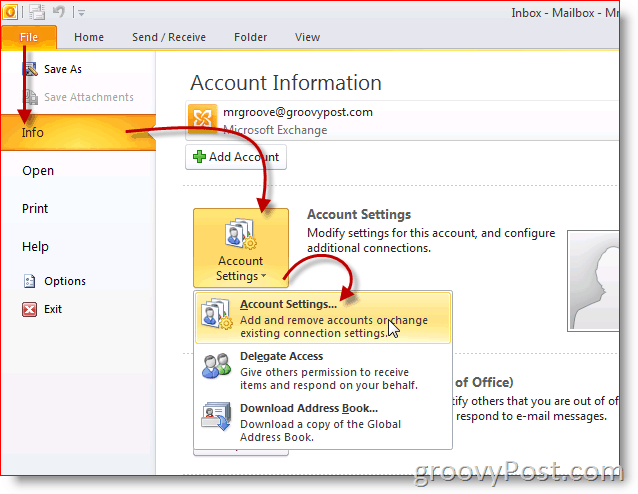
2. Označite oznaku račun i Kliknite Promijeniti
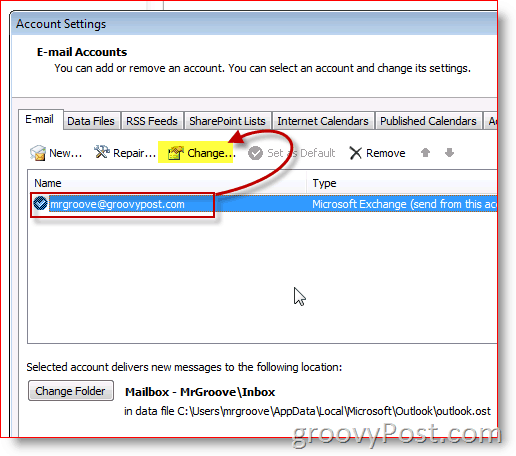
3. Klik Više opcija
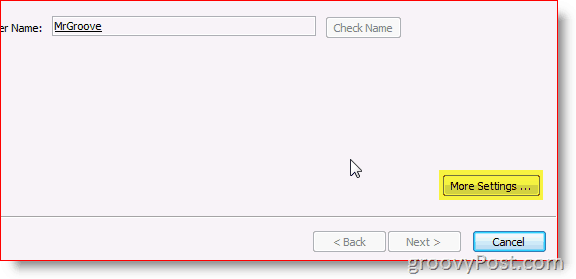
4. Klik Napredna Pritisnite karticu Klikni Dodati
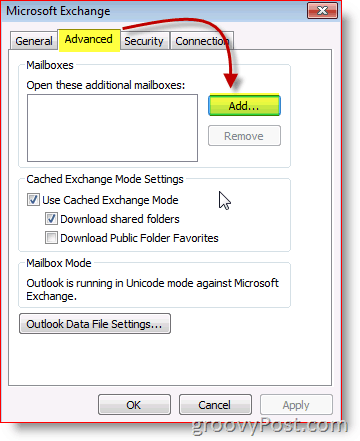
5. Upišite ime dodatni/sporedan poštanski sandučić i Kliknite u redu
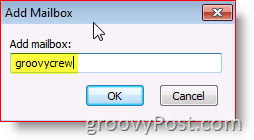
6. Provjerite novi poštanski sandučić je naveden. Klik u redu spremiti
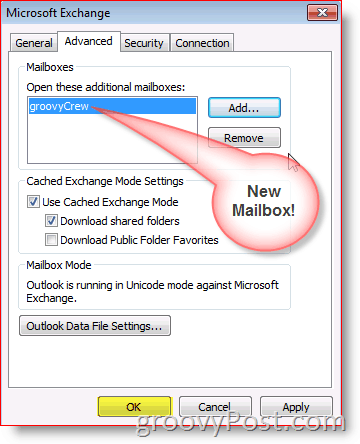
7. Klik Sljedeći
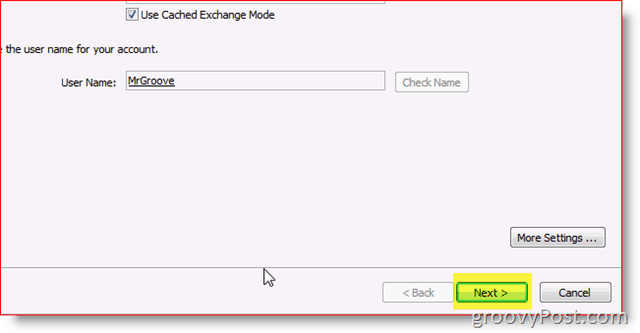
8. Klik Završi
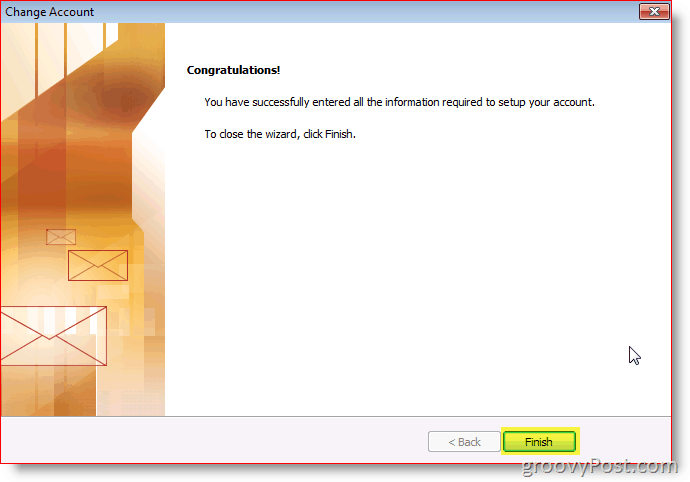
9. Klik Zatvoriti
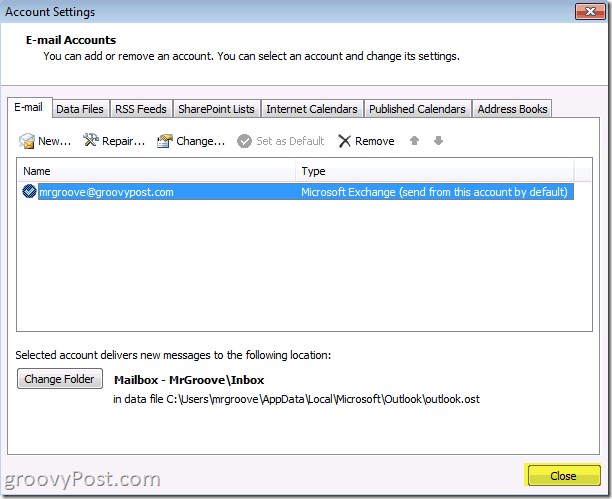
Sastavljeno! Vaš će novi poštanski sandučić biti ispod vašeg primarnog računa.
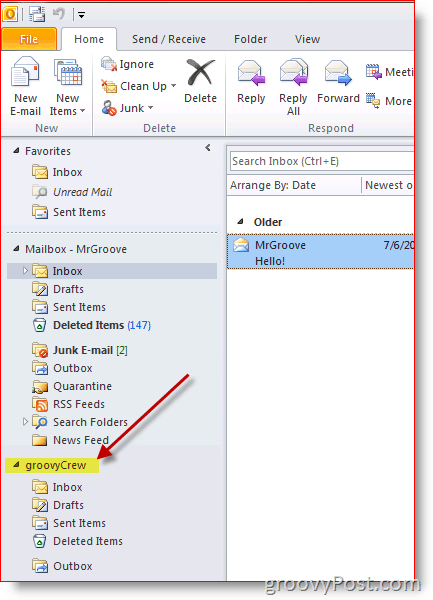
Pitanja? Komentari? U komentarima ubacite bilješku.



